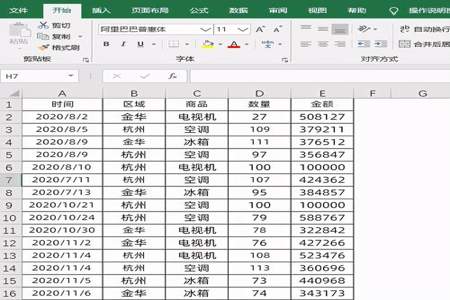
在 Excel 中,可以按照以下步骤绘制同比环比图:
1. 准备数据
首先需要准备两个期间的数据,如上个季度和当季的销售额或利润等。将数据按时间顺序排成两列或多列,并为每一列添加一个标题。
2. 添加同比和环比公式
在 Excel 中,可以使用以下公式来计算同比和环比数据:
同比增长率 = (当期数值 - 同期数值) / 同期数值
环比增长率 = (当期数值 - 上一期数值) / 上一期数值
在需要显示同比和环比的单元格中,输入以上公式,并填充下方单元格,直至所有数据都有对应的同比和环比数值。
3. 插入图表
选中数据区域,然后在 Excel 界面顶部菜单中选择“插入”选项卡,并在图表类型中选择柱形图或线形图。
4. 调整格式
在添加图表后,可以调整图表的样式、颜色、字体、标题等,以满足实际需求。具体调整可通过单击图表后出现的“图表工具”选项卡进行。
5. 完成图表
完成图形调整后,可以将图表复制到 PPT 或其他文档中,或保存为本地文件以备后续使用。
通过以上步骤,可以快速创建同比或环比图表,并清晰地比较两个时间段的数据变化趋势。需要注意的是,在使用公式计算同比和环比数据时,要确保数据源的准确性和一致性,以避免误差和不必要的计算错误。
